时间:2018-01-04 16:55:58 作者:lizhu 来源:系统之家 1. 扫描二维码随时看资讯 2. 请使用手机浏览器访问: https://m.xitongzhijia.net/xtjc/20180104/116726.html 手机查看 评论 反馈
最近有WinXP系统用户反映,每次开机后,发现NumLock都是关闭的,所以都还要特地去开启NumLock,才能使用小键盘,久而久之,难免有点烦。其实,为了不每次都还要特地去开启NumLock,我们是可以设置开机自动打开NumLock的。那么,WinXP系统要如何设置开机自动打开NumLock呢?我们一起往下看看。
方法/步骤
1、打开左下角的“开始”,点击“运行”;
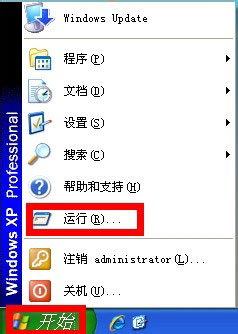
2、弹出运行对话框,输入“regedit”,点击确定;
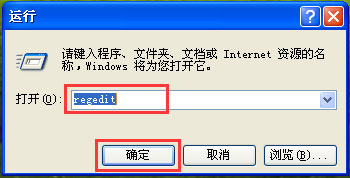
3、弹出“注册表编辑器”,找到以下路径:HKEY_USERS \.DEFAULT \Control Panel \Keyboard;
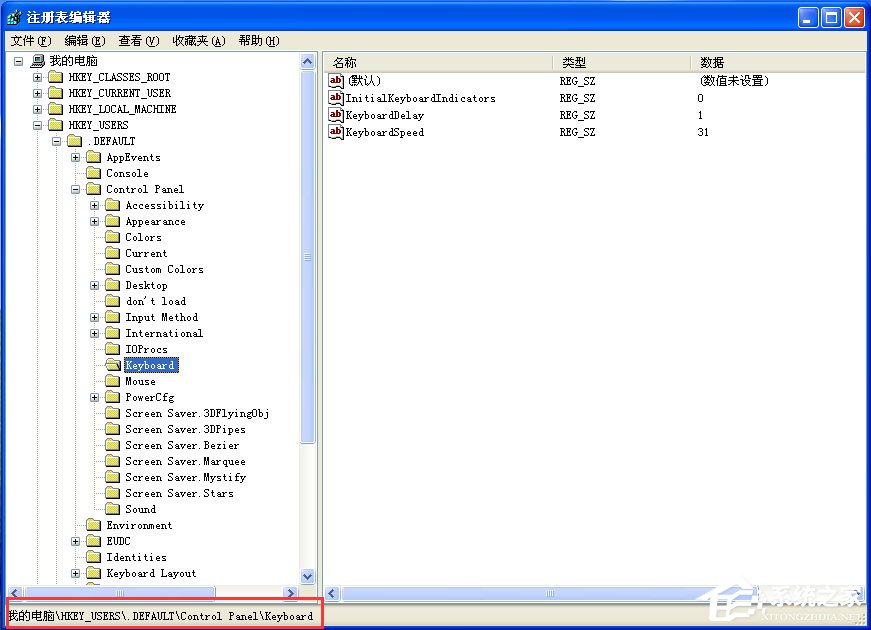
4、在右边找到“InitialKeyboardIndicators”,右键点击,出现菜单,选择“修改”;
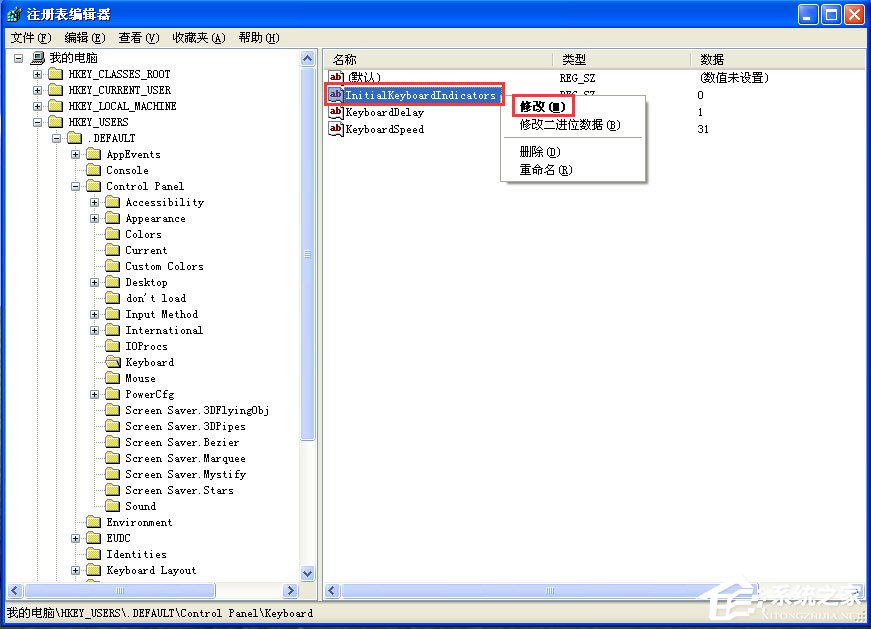
5、将其“数值数据”改成“2”,点击确定;
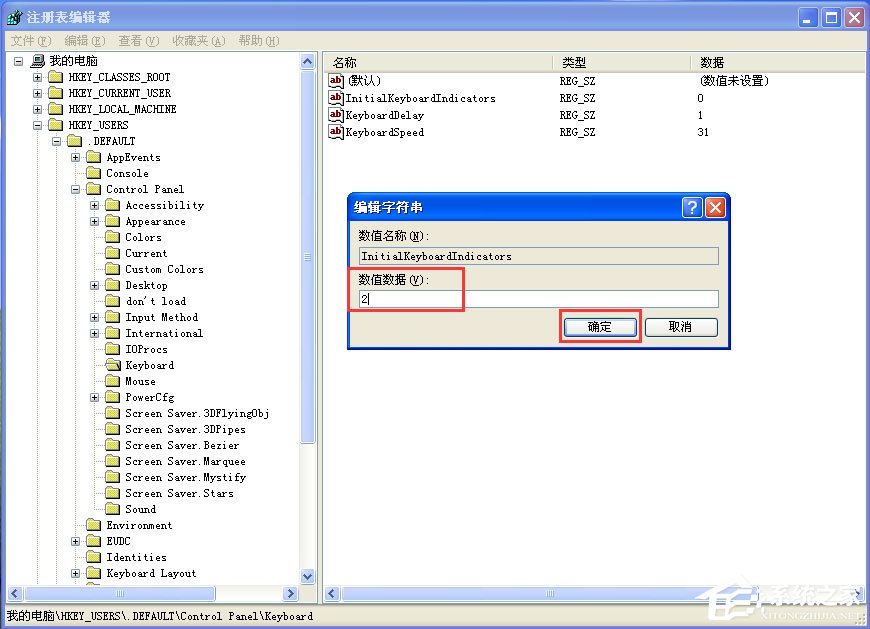
6、重启电脑,进入到输入密码的界面或者进入系统的时候,小键盘就已经自动开启了。
以上就是WinXP系统设置开机自动打开NumLock的具体方法,按照以上方法设置后,以后开机就不用再手动开启NumLock了,而是已经自动开启了。
发表评论
共0条
评论就这些咯,让大家也知道你的独特见解
立即评论以上留言仅代表用户个人观点,不代表系统之家立场